Le persone interessate ad imparare una lingua straniera, migliorare il vocabolario o studiare alcuni importanti dettagli storici trovano Flash Card di immenso uso. Le flashcard possono essere utilizzate come esercitazione di apprendimento per aiutare la memorizzazione e mantenere tutte le informazioni raccolte in modo organizzato. Tuttavia, il problema sorge quando si utilizzano flashcard di carta reali. Sarai d'accordo, è difficile mantenere le flashcard di carta nell'ordine corretto. Inoltre, richiedono tempo per riorganizzarsi e, peggio, possono essere facilmente dimenticati a casa. Perché non usare OneNote e porre fine a tutte le tue preoccupazioni di cui sopra?. Impara a creare in base al testo FlashCard di OneNote in OneNote 2013.
Con OneNote 2013 a portata di mano, è possibile creare facilmente flashcard utilizzando le funzionalità di struttura integrate in OneNote. Ecco come lo facciamo! Sto creando flashcard di vocabolario utilizzando un elenco di alcune parole a me sconosciute e il loro significato in lingua inglese.
Crea schede flash OneNote basate su testo
Apri OneNote 2013.
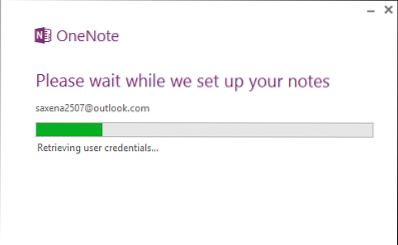
Dal riquadro di destra, seleziona l'opzione "Aggiungi una pagina".

Digita la parola a te sconosciuta. Premi il tasto Invio per creare una nuova riga, dove puoi digitare il significato. Puoi usare il dizionario WordWeb per trovare i significati o qualche altro dizionario che preferisci.
Dopo aver inserito il significato di ogni parola, premere due volte INVIO per creare una riga vuota tra ogni parola e il suo significato.
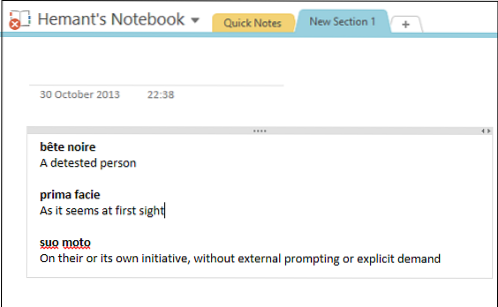
Come puoi osservare, ho già la mia lista formattata con testo in grassetto per aiutare a separare visivamente ogni parola sconosciuta dal suo significato. Puoi scegliere di formattare la tua lista come preferisci.- inclusi colori, evidenziazioni e simboli.
Successivamente, dovrò indentare ciascuno dei significati. Per questo, farò clic ovunque nel testo del primo testo di significato. Quindi, nella scheda "Home" sulla barra multifunzione, cerca la sezione "Testo di base" e seleziona la posizione del rientro.
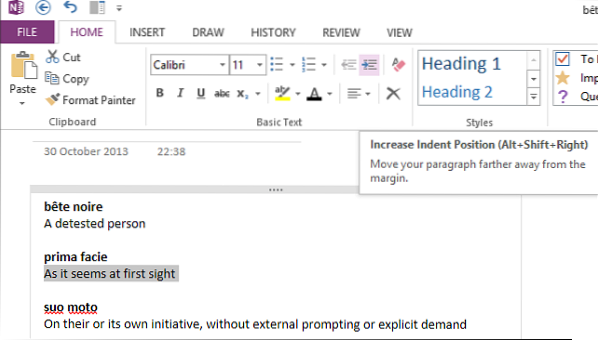
In alternativa, puoi semplicemente evidenziare il significato completo di una parola, fare clic con il pulsante destro del mouse e selezionare la posizione del rientro.
Il significato sotto la prima parola del vocabolario dovrebbe ora essere rientrato. Ripeti questo passaggio per ogni altra parola.
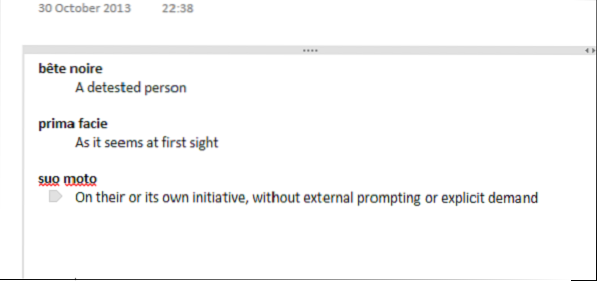
Ora, per far risaltare la tua lista, puoi anche nascondere i significati sotto le parole. Come? Sposta il cursore del mouse sul proiettile in direzione di una parola. Ora dovrebbe essere visibile un'icona a forma di freccia a 4 lati.
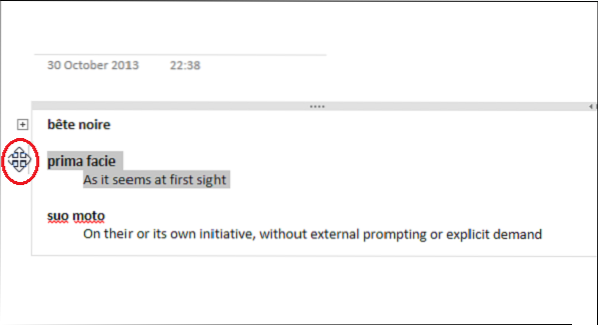
Fare doppio clic con il tasto sinistro del mouse. L'azione comprime (nasconde) la riga di testo rientrata sotto la parola del vocabolario.

Ora avrai creato FlashCard basate su testo in OneNote 2013. Domani vedremo come creare Flash Card basate su immagini. Vai qui per vedere altri suggerimenti e trucchi per Microsoft OneNote.
fonte.

 Phenquestions
Phenquestions


